Tình trạng máy tính update mãi không xong là vấn đề khá phổ biến mà nhiều người dùng gặp phải. Thông thường, người dùng sẽ thấy những thông báo như Working on updates hay Installing update trong khi máy tính đang cố gắng thực hiện các bản cập nhật. Bạn có biết Working on updates có ý nghĩa gì không? Và tại sao máy tính lại mãi không hoàn thành quá trình cập nhật? Hãy cùng tìm hiểu trong bài viết này để tìm ra nguyên nhân và giải pháp cho vấn đề này nhé!
Nguyên nhân máy tính update mãi không xong
Vấn đề máy tính update mãi không xong thường xảy ra khi phiên bản Windows không tương thích với phần cứng hiện có của máy, hoặc bị xung đột với các phần mềm khác. Điều này khiến cho tiến trình cập nhật bị gián đoạn hoặc không thể hoàn thành được.

Một trong những nguyên nhân khác có thể là do ổ cứng quá cũ. Quá trình cập nhật yêu cầu rất nhiều tài nguyên và thao tác, vì vậy nếu ổ cứng không còn hoạt động tốt, máy có thể bị treo hoặc đứng máy khi cố gắng thực hiện các thao tác này.
📚 Thông tin tham khảo: máy tính bị treo ở màn hình starting windows 7
Dấu hiệu nhận biết máy tính update mãi không xong
Khi máy tính đang cập nhật, bạn có thể kiểm tra bằng cách nào để biết máy chính xác có treo hay không? Dấu hiệu nhận biết rõ ràng nhất là khi bạn đã đợi khoảng 3 tiếng mà máy vẫn không có bất kỳ thay đổi nào trên màn hình. Nếu nhận thấy tình trạng này, rất có thể máy đã gặp sự cố.
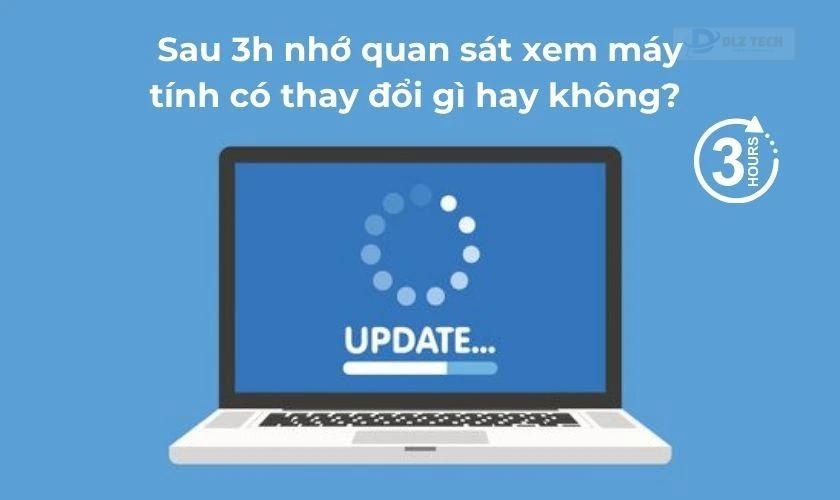
Để xác minh chắc chắn, bạn có thể kiểm tra đèn LED trên ổ cứng. Nếu đèn không hoạt động, máy đã bị treo. Nhưng nếu đèn vẫn nhấp nháy, điều đó chứng tỏ máy tính vẫn còn tiến hành quá trình cập nhật.
🔖 Bạn không nên bỏ lỡ: tắt update win 11
Tuy nhiên, không phải lúc nào máy cũng gặp sự cố đúng 3 tiếng sau khi bắt đầu cập nhật. Sẽ có những trường hợp quá trình này diễn ra nhanh hơn hoặc lâu hơn, nên người dùng cần kiên nhẫn theo dõi.
Các bước khắc phục tình trạng máy tính update mãi không xong
Có một số giải pháp đơn giản bạn có thể thử để khắc phục tình trạng máy tính không thể hoàn tất cập nhật.
Kiểm tra kết nối internet
Một trong những lý do phổ biến có thể là do kết nối internet. Bạn nên kiểm tra kỹ để đảm bảo máy tính vẫn đang kết nối mạng. Nếu không, hãy khôi phục kết nối ngay lập tức. Nếu đường truyền gặp sự cố, hãy gọi cho nhà cung cấp dịch vụ mạng để được hỗ trợ.
Quét virus cho máy tính
Virus cũng là một yếu tố có thể làm gián đoạn quá trình cập nhật. Nếu nghi ngờ máy có nhiễm virus, hãy quét toàn bộ hệ thống bằng phần mềm diệt virus. Nếu chưa có phần mềm này, bạn có thể sử dụng các lệnh SFC, DISM hoặc CHKDSK thông qua Command Prompt.
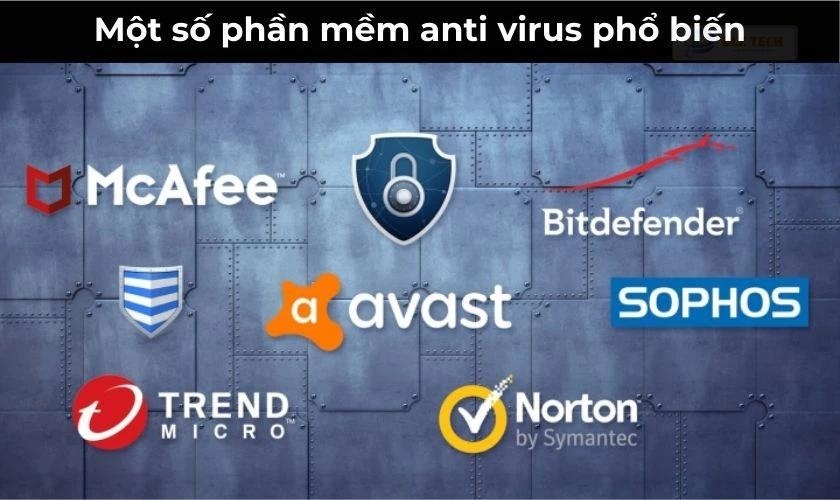
Nếu không thể sử dụng các công cụ trên, bạn thực hiện các bước sau:
Bước 1: Vào Repair Mode và chọn Troubleshoot, sau đó chọn Advanced options.
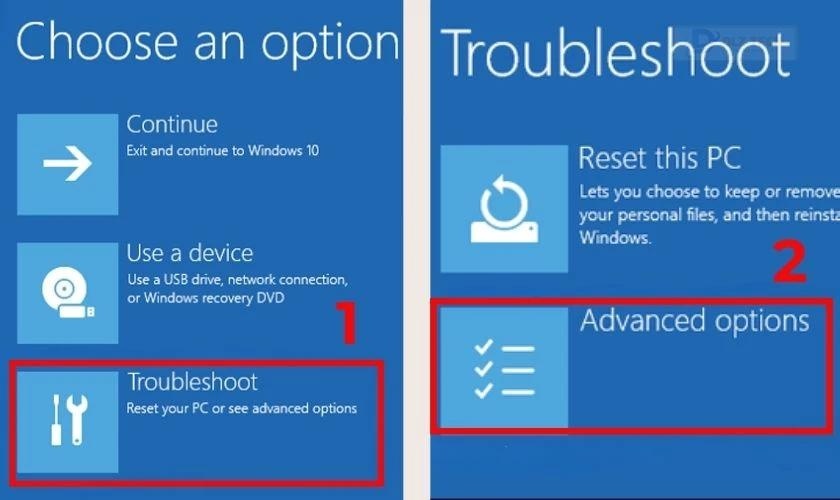
Bước 2: Tìm Command Prompt.
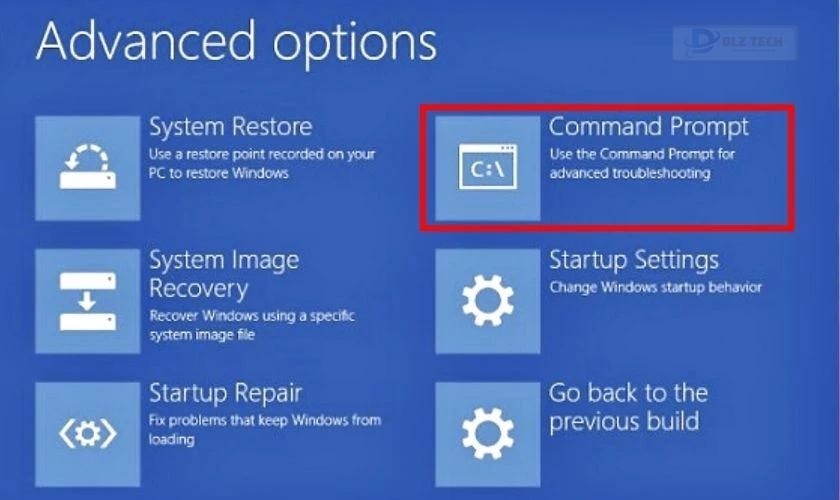
Thực hiện các lệnh trong đó, và hệ thống sẽ cố gắng tự động khắc phục lỗi nếu phát hiện ra vấn đề trong quá trình cập nhật.
Khởi động lại dịch vụ Windows Update
Dịch vụ Windows Update giữ vai trò cực kỳ quan trọng trong quá trình cập nhật hệ thống. Để khởi động lại dịch vụ này, bạn thực hiện như sau:
Bước 1: Mở hộp thoại Run bằng cách nhấn Windows + R sau đó gõ services.msc và nhấn Enter.
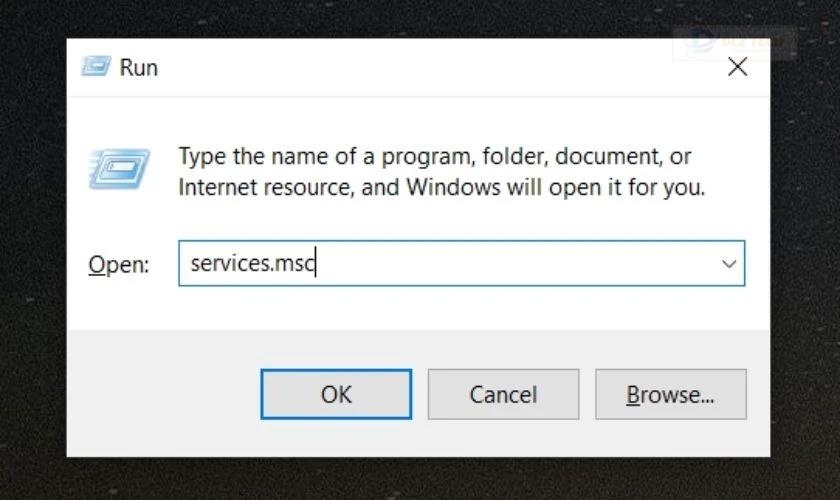
Bước 2: Tìm và nhấp chuột phải vào Windows Update sau đó chọn Properties.
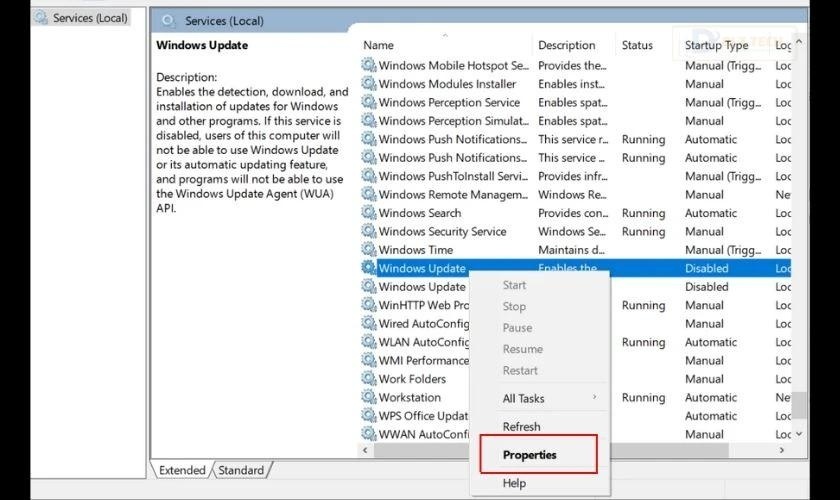
Bước 3: Trong cửa sổ Properties, nhấn Stop.
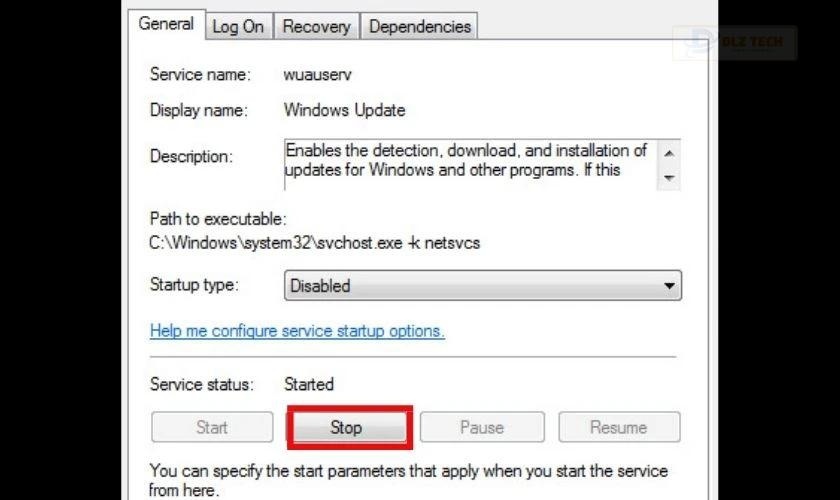
Bước 4: Sau vài giây, chọn lại Start.
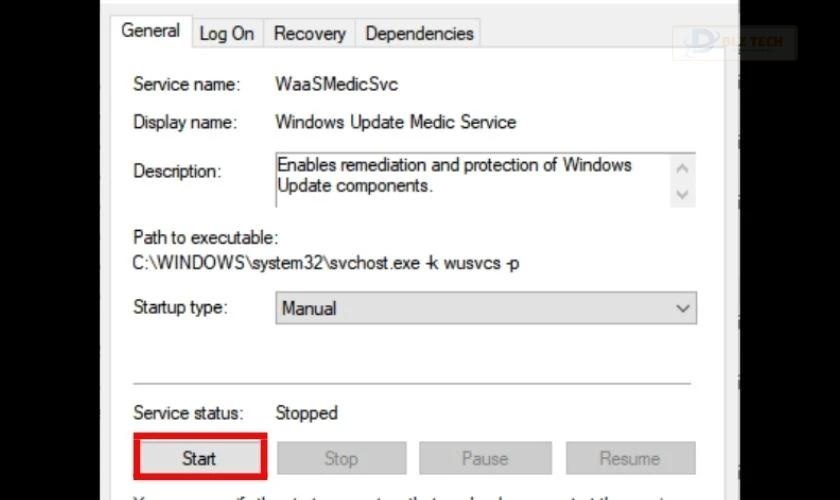
Bước 5: Thay đổi mục Startup type sang Automatic và chọn Apply và OK.
📱 Xem thêm tại đây: Cách tắt nguồn máy tính
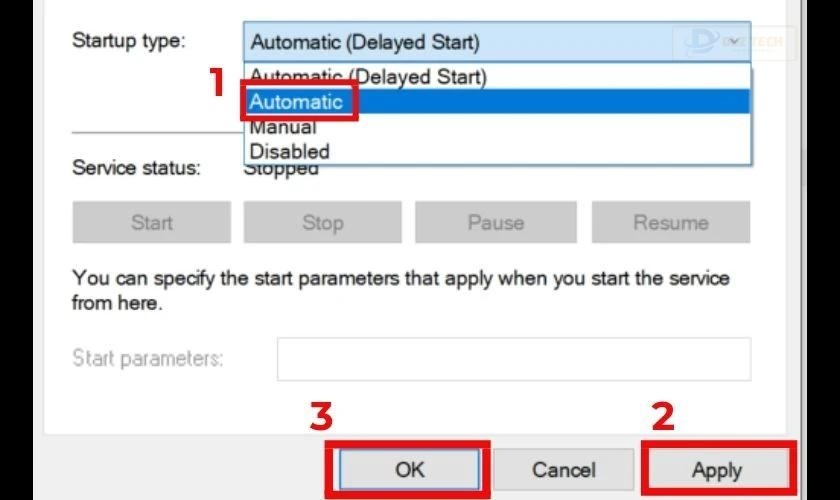
Các bước trên đây sẽ giúp khởi động lại dịch vụ Windows Update, từ đó giải quyết vấn đề khi máy tính update mãi không xong. Rất hy vọng rằng bạn có thể khắc phục vấn đề này bằng các bước trên!
💡 Nội dung nên xem: máy tính chạy chậm
Sử dụng tổ hợp phím Ctrl + Alt + Del
Nếu tình trạng máy tính không thể thực hiện thao tác nào đó trong quá trình cập nhật, bạn có thể dùng tổ hợp phím Ctrl + Alt + Del để khôi phục màn hình đăng nhập. Sau đó, hãy đăng nhập lại và tiếp tục quá trình cập nhật.
Tắt nguồn máy tính
Nếu vẫn không có hiệu quả, bạn có thể thử tắt nguồn máy tính bằng cách giữ nút nguồn. Đợi khoảng 10 phút trước khi khởi động lại máy. Điều này có thể giải quyết một số vấn đề tạm thời xảy ra trong quá trình cập nhật.
Chuyển sang chế độ Safe Mode
Chế độ Safe Mode giúp Windows khởi động mà không có các phần mềm hoặc dịch vụ khác hoạt động. Điều này sẽ giúp xác định liệu bản cập nhật có xung đột với phần mềm nào khác hay không. Để vào chế độ này, bạn sẽ cần khởi động lại máy và trong quá trình khởi động, nhấn giữ phím F11 để vào màn hình Advanced Startup.
Bước 1: Nhấn chọn Troubleshoot.
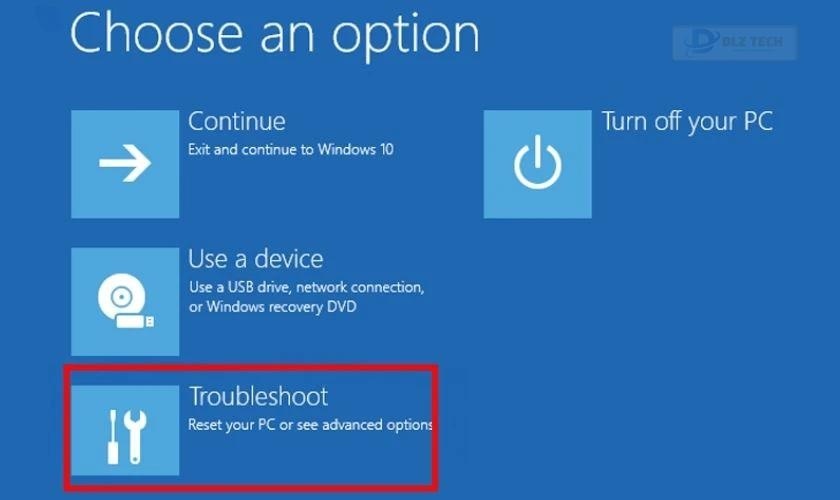
Bước 2: Tiếp theo nhấn chọn Advanced options.
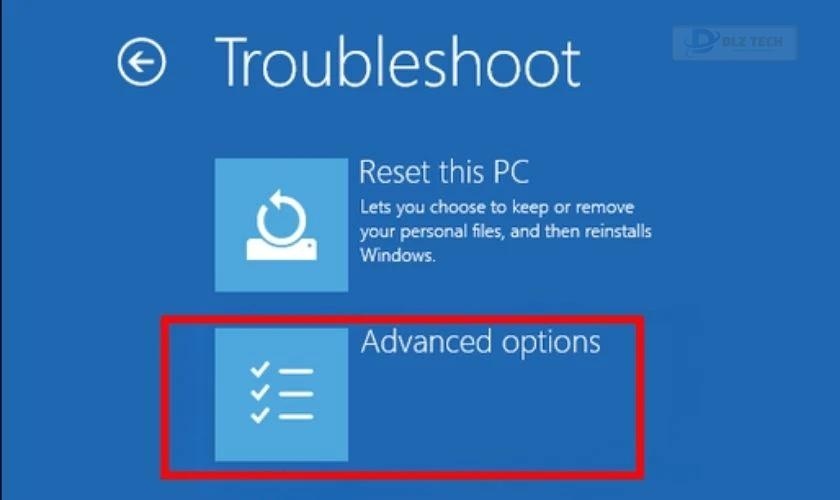
Bước 3: Nhấp vào Startup settings.
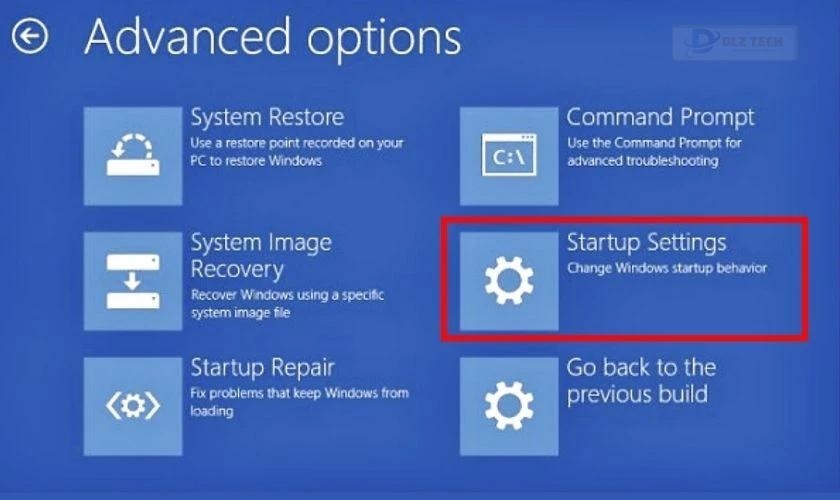
Bước 4: Chọn Restart và nhấn F5 để vào chế độ an toàn.
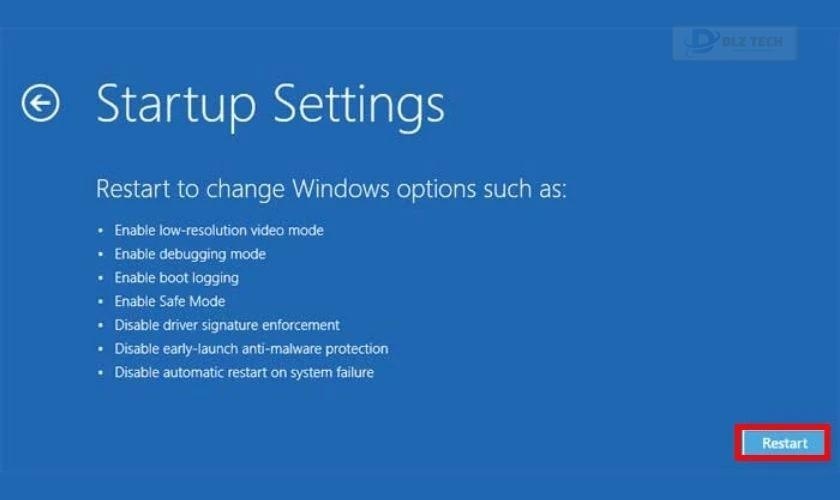
Sau khi vào chế độ Safe Mode, hãy thử kiểm tra lại tình trạng bản cập nhật. Nếu việc cập nhật dừng lại, có thể có vấn đề xung đột với bên thứ ba.
Sử dụng System Restore
Nếu bạn muốn khôi phục lại hệ thống của mình về trạng thái trước đó, System Restore có thể giúp. Hãy nhớ rằng điều này chỉ có thể thực hiện được nếu hệ thống chưa bị treo.
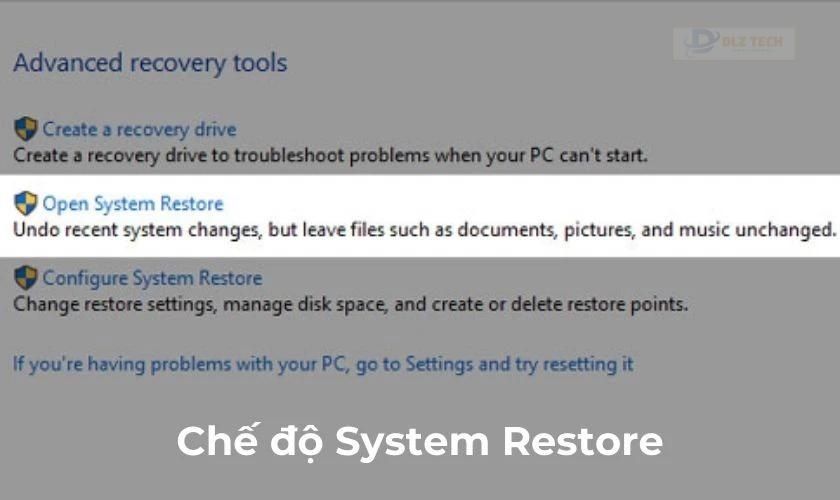
Sử dụng Troubleshooter
Troubleshooter là công cụ giúp bạn tìm kiếm và khắc phục vấn đề trong hệ thống. Để sử dụng, bạn làm như sau:
Bước 1: Mở Settings và chọn System. Tìm mục Troubleshoot setting để vào cửa sổ Troubleshoot.
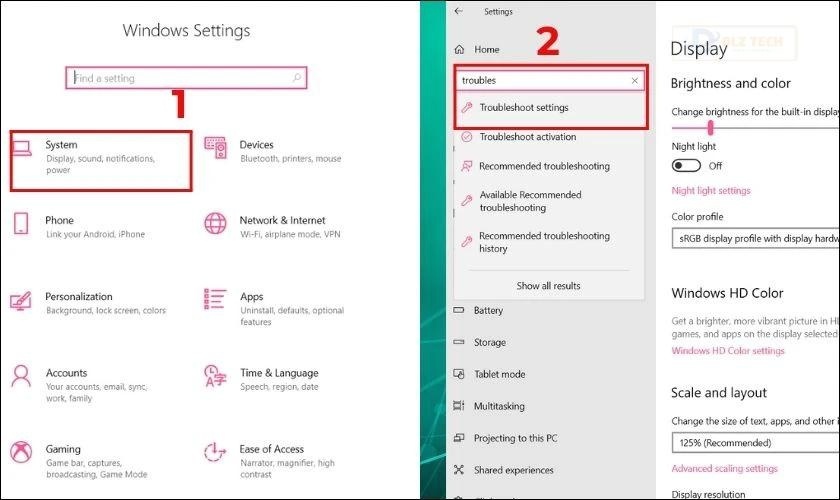
Bước 2: Tìm và chọn Windows Update trong danh sách và nhấn nút Run troubleshooter để bắt đầu quá trình.
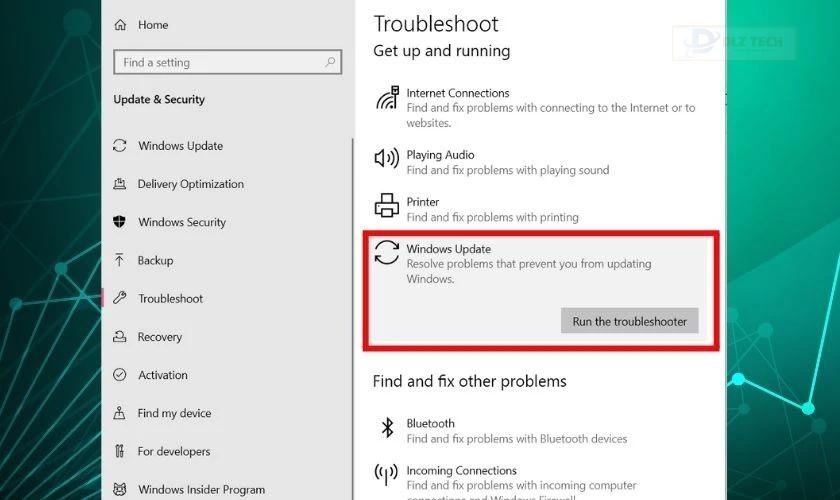
Việc sử dụng tiện ích này có thể giúp khắc phục nhanh chóng những trục trặc trong quá trình cài đặt Windows.
Các phương pháp khác
Nếu bạn đã thử tất cả các cách trên mà máy tính vẫn không update được, hãy tham khảo thêm những phương pháp sau:
- Khôi phục hệ thống với Tùy chọn khởi động nâng cao (áp dụng cho Windows 8, 10) hoặc Tùy chọn khôi phục hệ thống (áp dụng cho Windows 7 và Vista) khi bạn không thể vào Safe Mode.
- Kiểm tra RAM, nếu RAM có sự cố cũng có thể làm chậm hoặc gây đứng trong quá trình cập nhật.
- Cập nhật BIOS, đảm bảo rằng BIOS của bạn được thiết lập đúng cách nhằm hỗ trợ cập nhật hệ thống.
- Dọn dẹp các tập tin không cần thiết từ phiên bản Windows cũ trước khi cài đặt hệ điều hành mới.

Trên đây là một số cách có thể giúp bạn giải quyết tình trạng máy tính update mãi không xong. Nếu vẫn gặp phải khó khăn, hãy mang máy tính của bạn đến Dlz Tech để nhận được sự trợ giúp tận tình.
Các câu hỏi thường gặp về tình trạng máy tính update mãi không xong
Khi gặp thông báo “Working on updates”, bạn có thể cảm thấy lo lắng về việc máy tính có đang thực sự hoạt động hay không. Có những thông điệp nào ngoài thông báo này trong khi update Windows? Hãy cùng theo dõi những thông điệp và nghĩa của các thông báo đó trong quá trình cập nhật!
Working on updates là gì?
Thông điệp này thường nằm trong ngữ cảnh máy tính đang gặp sự cố treo. Ví dụ, một thông điệp có thể hiện lên như “Working on updates, 80% complete, Don’t turn off your computer”.

Ý nghĩa của câu này là “Hệ thống đang cập nhật và đã hoàn thành 80% công việc. Vui lòng không tắt máy để đảm bảo quá trình cập nhật diễn ra suôn sẻ”.
Những thông báo thường gặp khi cập nhật Windows
Có một số thông báo bạn có thể thấy trong quá trình cập nhật Windows như:
- Preparing to configure Windows. / Do not turn off your computer: Hệ thống đang chuẩn bị cấu hình, đừng tắt máy.
- Configuring Windows updates / 60% complete / Do not turn off your computer: Hệ thống đang cấu hình các cập nhật vừa tải về. Đã hoàn thành 60%, không tắt máy.
- Please do not power off or unplug your machine / Installing update a of a: Hệ thống đang cài đặt cập nhật, không tắt máy và không rút nguồn để đảm bảo quá trình diễn ra liên tục.
- Keep your PC on until this is done / Installing update a of a: Thông điệp tương tự như trên, yêu cầu giữ máy hoạt động cho đến khi xong.
- Getting Windows ready / Don’t turn off your computer: Hệ thống đang chuẩn bị áp dụng các bản cập nhật mới và không nên tắt máy.”;
Hy vọng rằng thông qua những thông tin này, bạn sẽ hiểu rõ ý nghĩa của các thông báo và cách thức xử lý tình trạng máy tính khi gặp phải vấn đề update không hoàn tất.
Kết luận
Toàn bộ các thông tin về vấn đề máy tính update mãi không xong đã được trình bày trong bài viết này. Nếu bạn vẫn còn gặp khó khăn khi khắc phục hoặc gặp phải lỗi nghiêm trọng hơn, hãy liên hệ với Dlz Tech để nhận được sự hỗ trợ chuyên nghiệp.
Tác Giả Minh Tuấn
Minh Tuấn là một chuyên gia dày dặn kinh nghiệm trong lĩnh vực công nghệ thông tin và bảo trì thiết bị điện tử. Với hơn 10 năm làm việc trong ngành, anh luôn nỗ lực mang đến những bài viết dễ hiểu và thực tế, giúp người đọc nâng cao khả năng sử dụng và bảo dưỡng thiết bị công nghệ của mình. Minh Tuấn nổi bật với phong cách viết mạch lạc, dễ tiếp cận và luôn cập nhật những xu hướng mới nhất trong thế giới công nghệ.
Thông tin liên hệ
Dlz Tech
Facebook : https://www.facebook.com/dlztech247/
Hotline : 0767089285
Website : https://dlztech.com
Email : dlztech247@gmail.com
Địa chỉ : Kỹ thuật Hỗ Trợ 24 Quận/Huyện Tại TPHCM.







